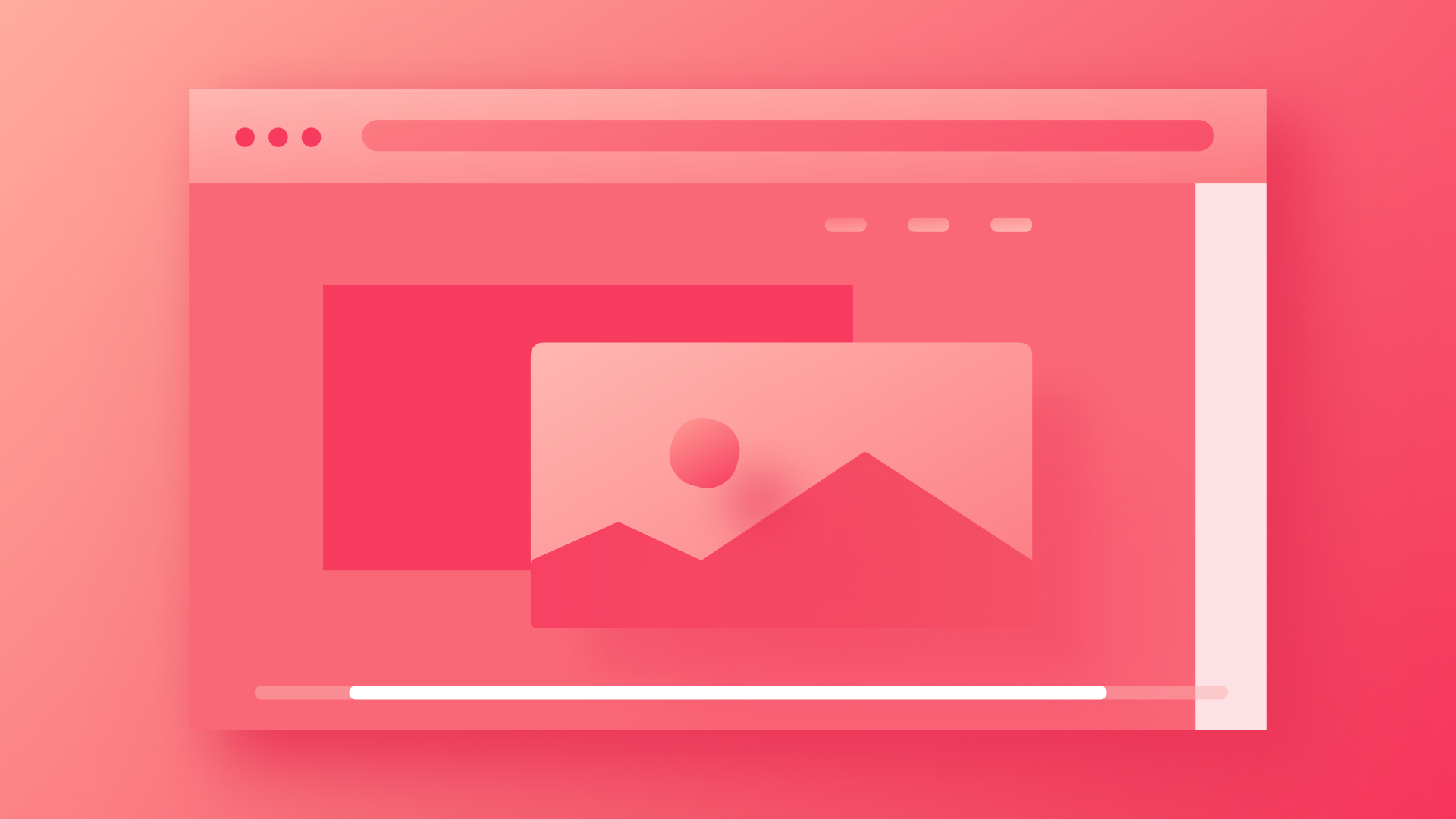有时,页面上的元素可能会超出视口,从而导致水平或横向滚动的意外结果,从而显示布局周围的额外空白空间。并非所有水平滚动都是不受欢迎的,但如果它与您的设计相冲突,我们将指导您如何使用 Excess 来防止它:隐藏、自适应设计和有意的交互设置。
在本教程中,您将了解以下内容:
- 超额发生的原因
- 识别过量的方法
- 解决过剩问题的策略
超额发生的原因
许多因素都可能导致设计中出现不受欢迎的水平滚动,但通常是由于以下两个原因之一引起的:
- 设计布局包括一个元素,该元素的尺寸或位置应使其移出屏幕并超出视口。
- 在屏幕外开始的活动或动画。例如,如果您有一个从侧面进入的标题,则页面加载时其在屏幕外的初始位置可能会导致溢出,尽管动画完成后标题最终会到达正确的位置。
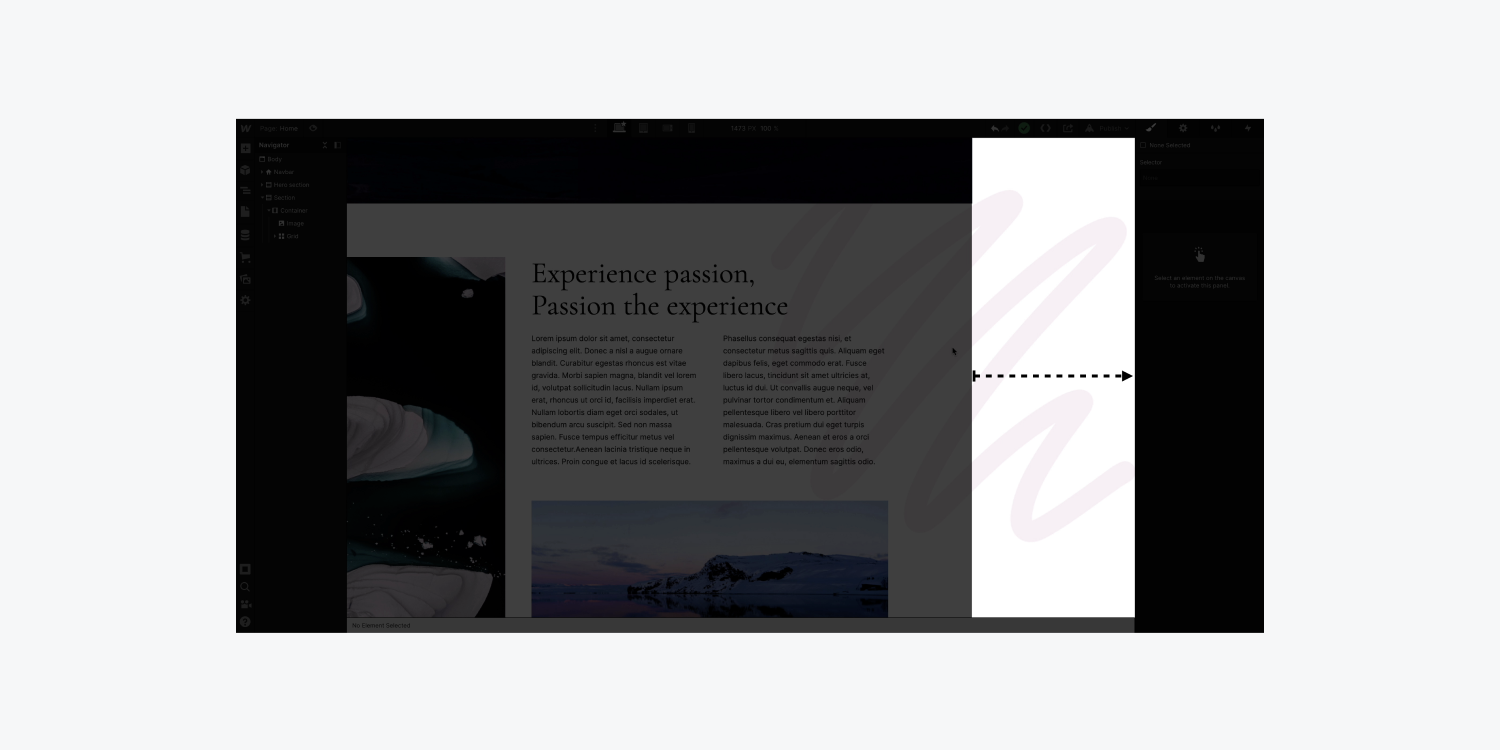
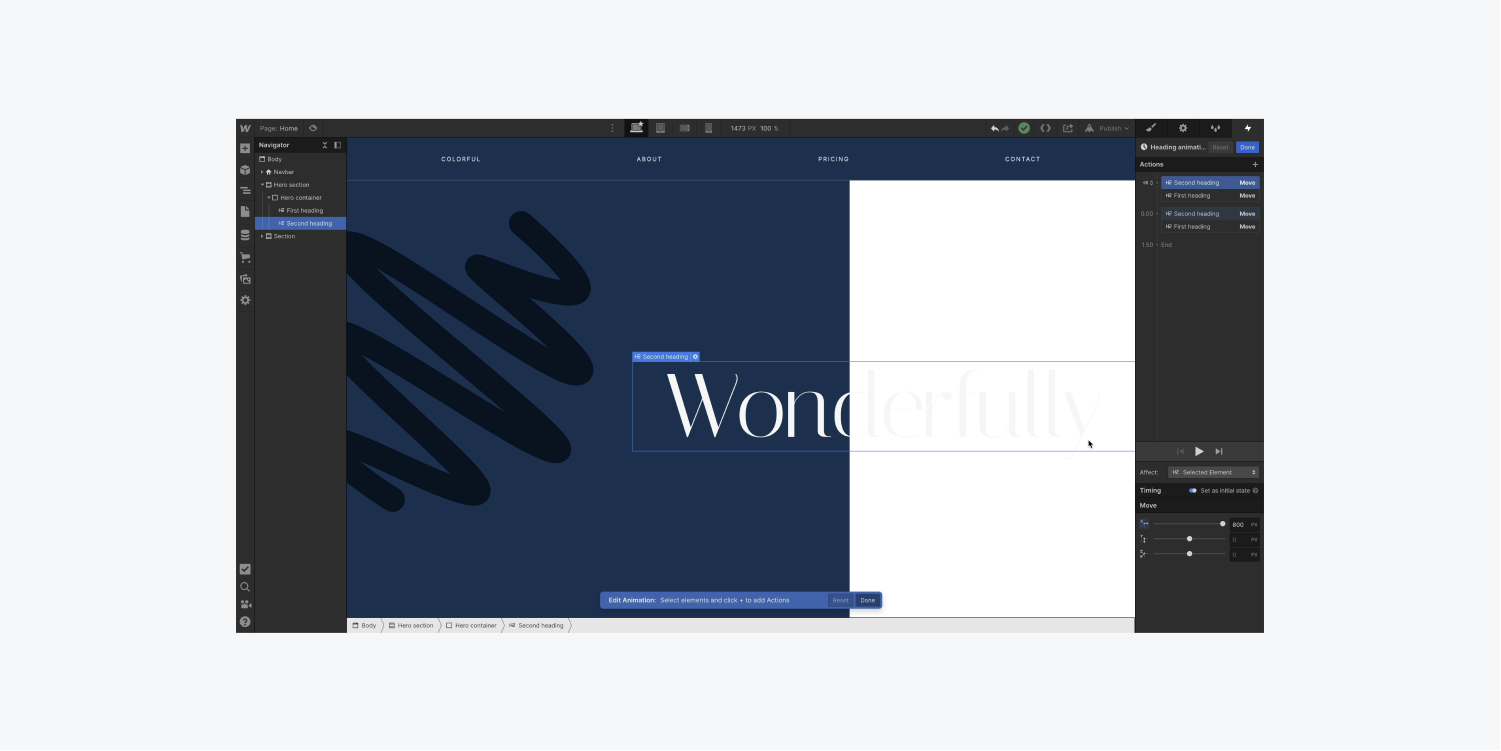
过多的水平滚动可能由与上述两种情况不同的情况引起,但布局和动画相关的溢出通常表现得最为明显。
识别过量的方法
水平滚动并不总是负面的。然而,在检查过度水平滚动时,请注意任何给人留下布局边界(通常是设计的右侧)未按预期工作的印象的东西。简而言之,在滚动过程中寻找超出布局边界边缘的额外空间或元素。您可以在 设计师 和 发布网站.
在里面 设计师,识别潜在的不需要的水平滚动:
- 访问 设计师
- 滚动 左边 和 正确的 观察任何溢出视口的元素
- 调整 设计师 帆布
- 调整画布大小以评估响应性和流畅度
笔记: 如果您使用的是触控板或移动设备,请左右滚动 - 但使用鼠标滚轮,按住 转移 通常支持左右滚动。
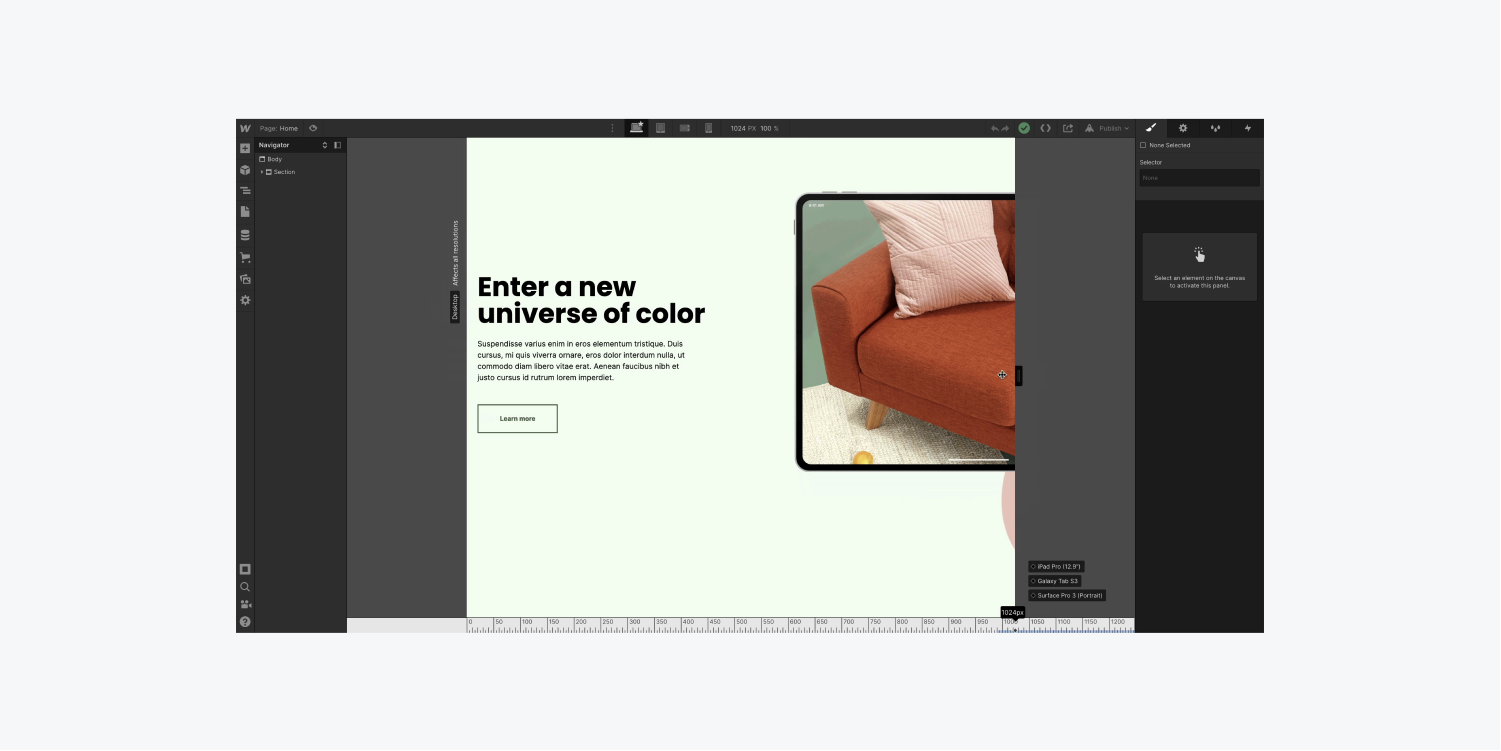
了解有关创建响应式设计的更多信息。
识别您身上不需要的多余部分 发布网站 (特别是在互动活跃的情况下):
- 发布 您的网站
- 检查您的 相互作用 导致布局右侧出现剩余空间(尤其是在移动设备上)
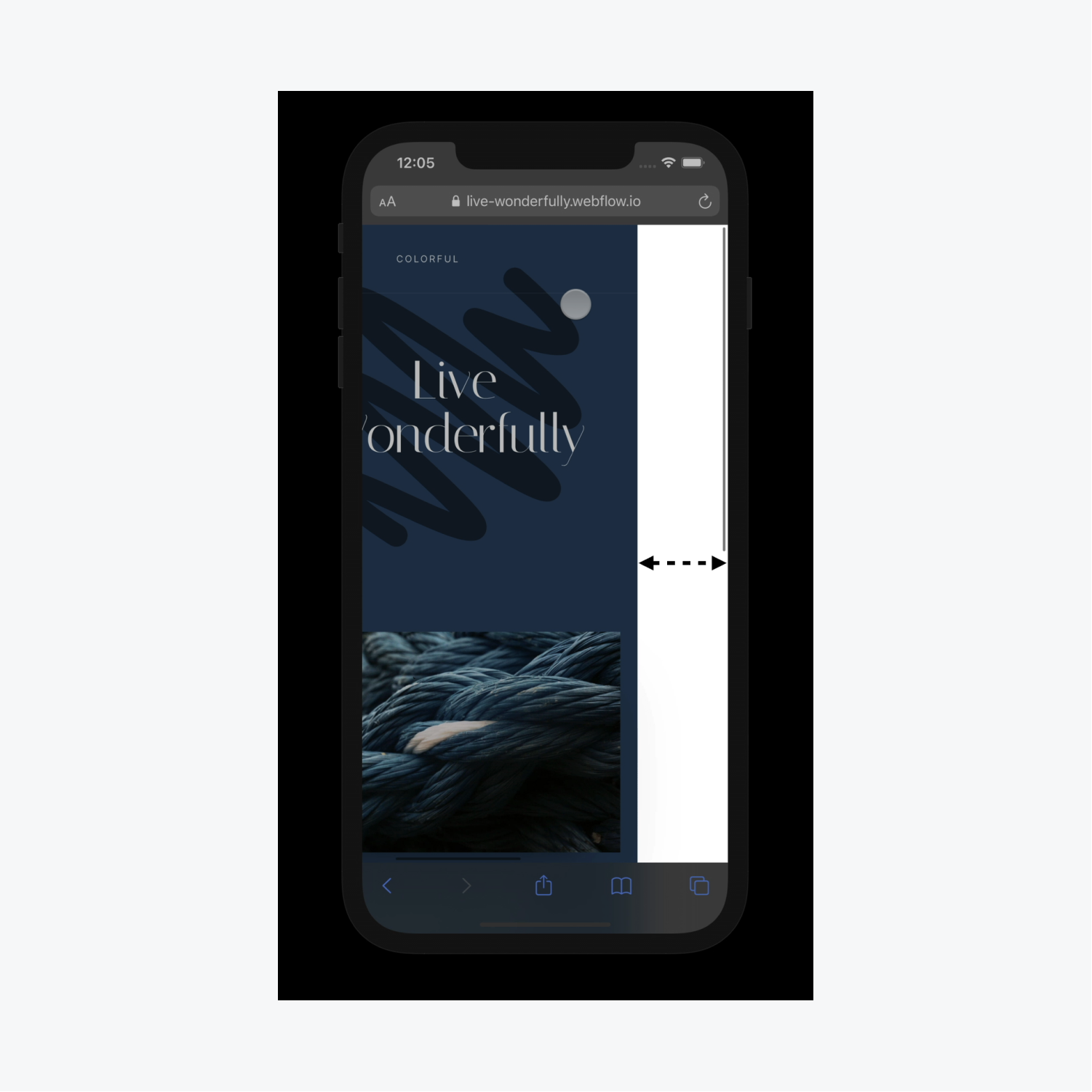
交互过程中通常会出现过多的空白,因为即使在交互结束后,浏览器仍然认为交互需要在动画开始时使用的额外宽度。
解决过剩问题的策略
您可以通过多种方法来防止水平滚动:
- 利用过剩:隐藏
- 评估你的布局及其响应能力
- 注意你的互动设置
- 探索替代解决方案
- 应用多余:隐藏至整个页面
利用过剩:隐藏
建立父元素的 溢出 作为 隐:
- 识别 元素 导致不必要的水平滚动(例如,图像元素)
- 选择其 父元素 (例如,一个部分)
- 使用权 样式面板 > 尺寸
- 放 溢出 到 隐
- 滚动 左边 和 正确的 验证多余的水平滚动是否已被删除
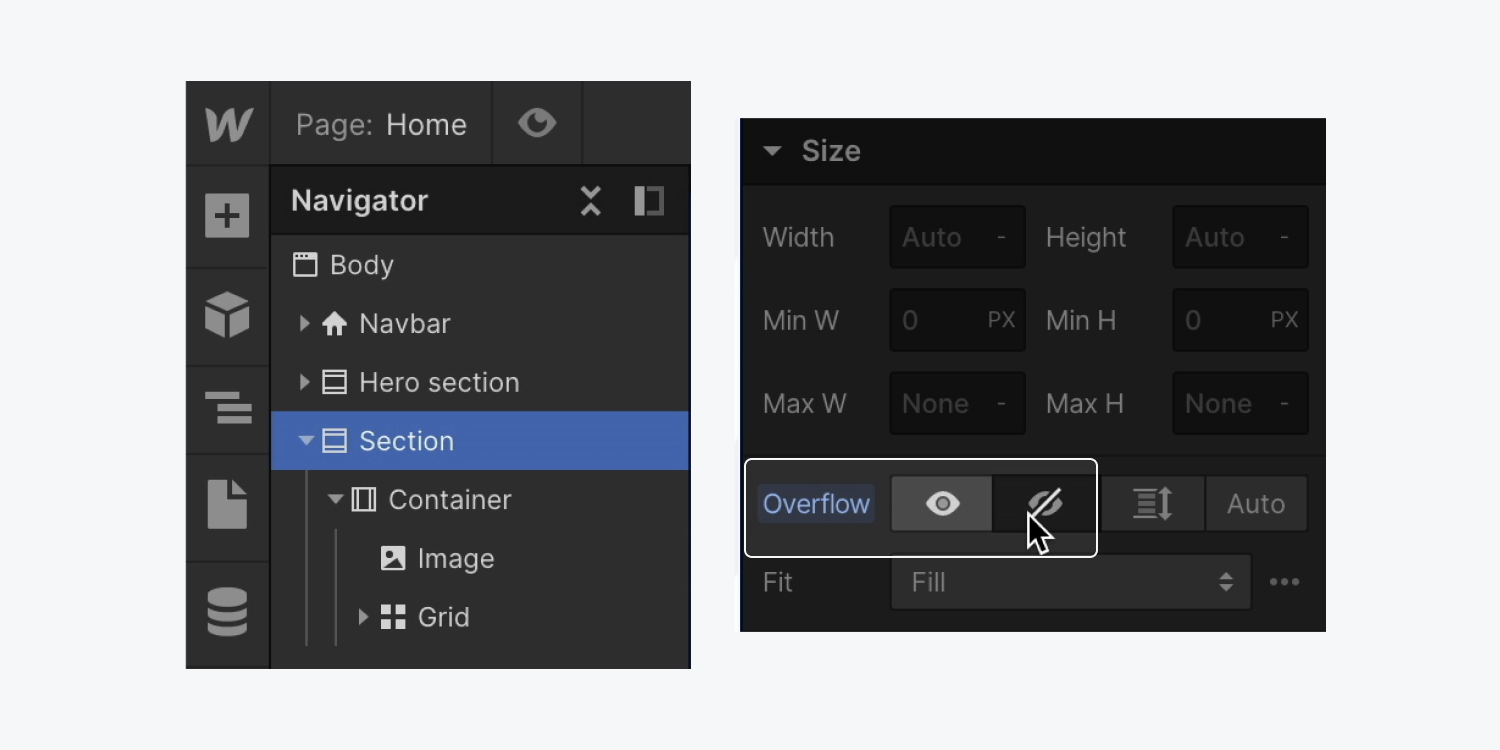
通过设置 溢出 到 隐,则隐藏超出父元素边界的元素。
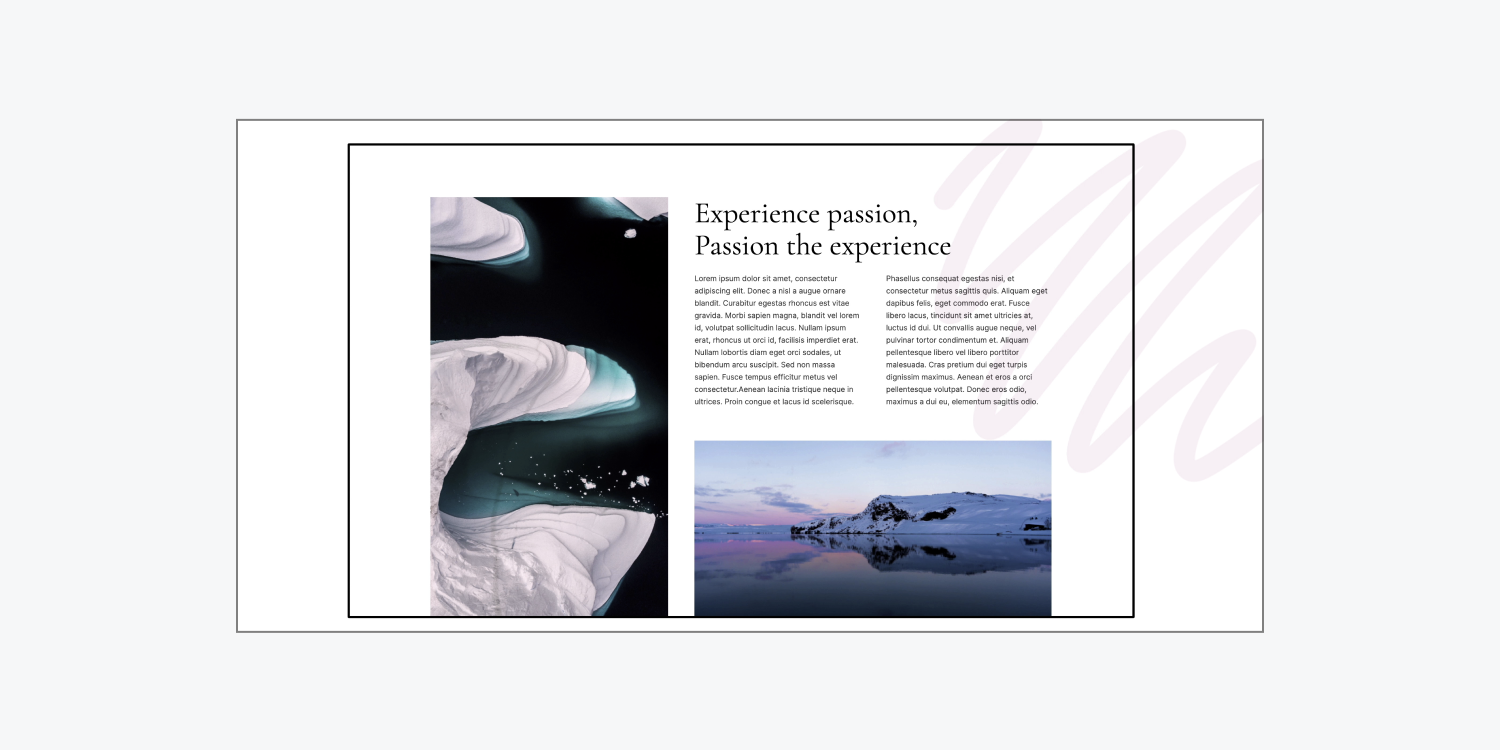
请注意:当父元素具有 Overflow:hidden 时,Position:sticky 将不起作用。
注意布局响应能力
响应式设计在布局创建中至关重要。尽管设计可能完美适合某台显示器,但它可能会导致内容在不同视口尺寸上溢出。
为了确保响应能力:
- 点击 预览 图标 设计师 (例如,点击“眼睛”图标)
- 调整 设计师 帆布
- 调整画布宽度以测试不同的视口大小
- 使用返回桌面断点 桌面 图标

您还可以模拟更大的显示屏:
- 使用权 画布设置 来自设计师
- 输入您想要预览的显示宽度
- 使用断点按钮退出大屏幕预览
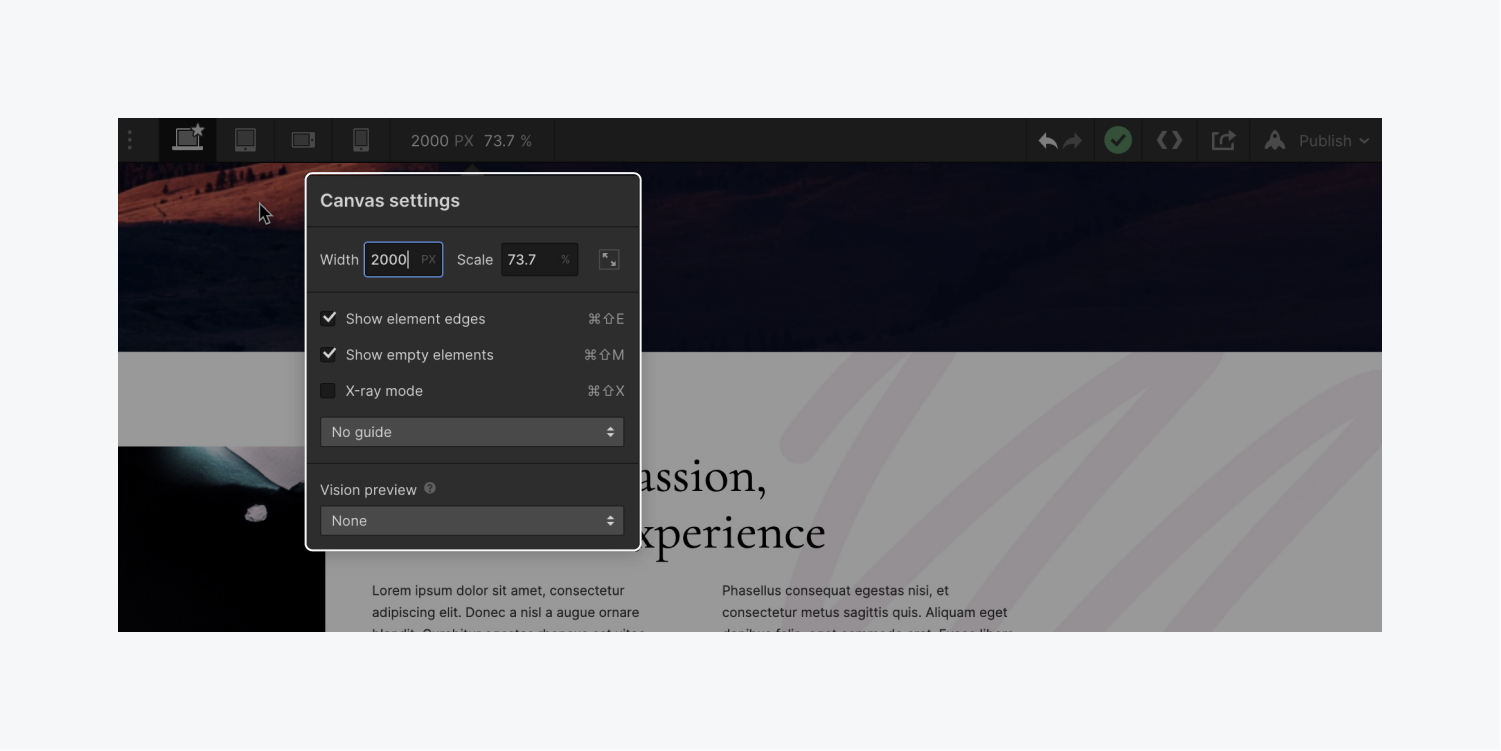
了解有关创建响应式设计的更多信息。
考虑你的交互设置
想象一下,你已经将交互应用到 标题,完成后, 标题 处于正确的位置。然而,最初, 标题 在屏幕外,导致不必要的水平滚动。
为了防止这种滚动:
- 选择 标题
- 设置父元素的 溢出 到 隐
此操作会隐藏边界之外的任何溢出,但可能会剪切动画。
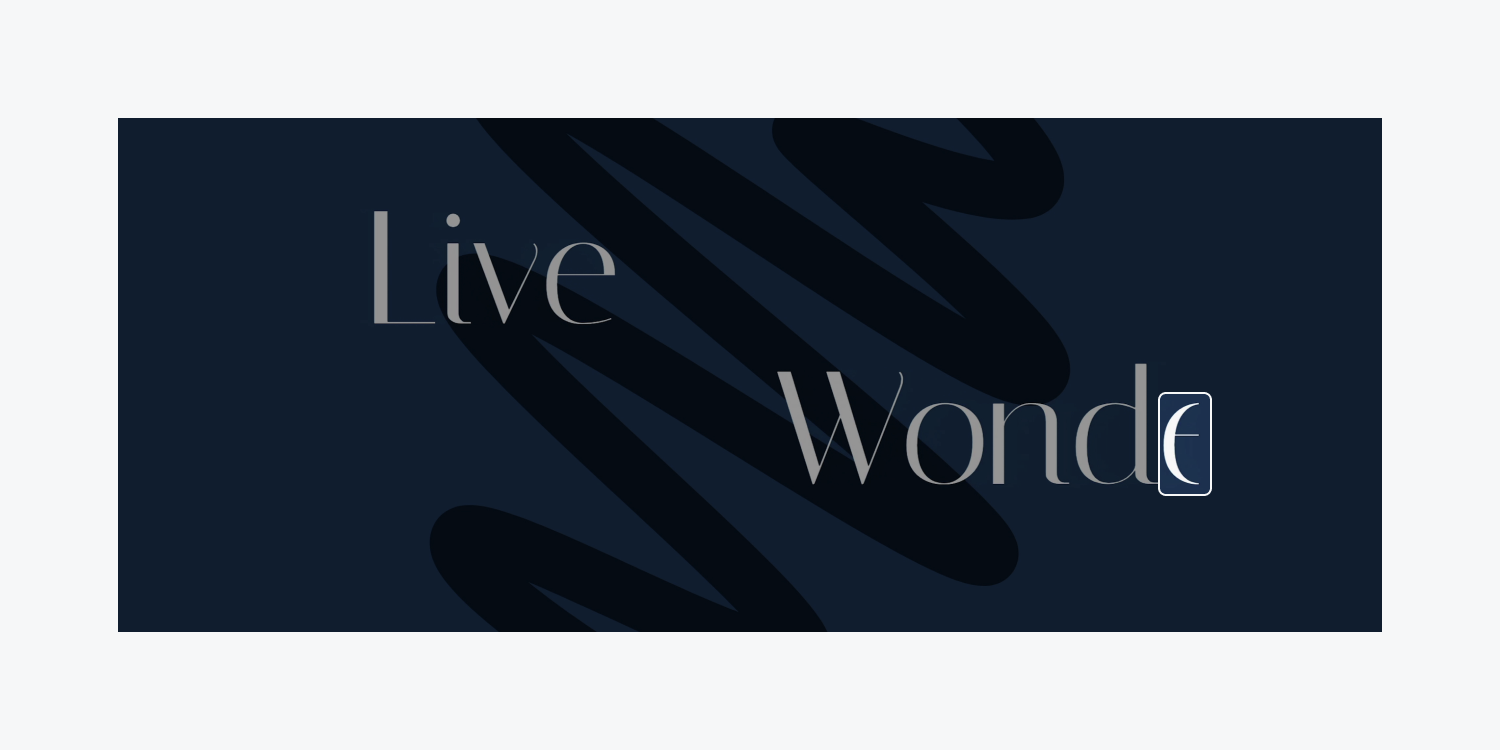
要保留预期的动画功能,请删除 溢出:隐藏 来自 分区块 并将其应用于层次结构中的下一个父元素,即 部分:
- 选择 标题
- 设置父元素的 溢出 到 可见的
- 选择下一个父元素(例如“Hero Section”)
- 设置父元素的 溢出 到 隐
现在动画可以正常工作,并且不再出现溢出。
探索其他解决方案
您还可以尝试以下替代方案:
- 使用基于百分比的宽度和最大宽度来防止溢出。
- 分配给父元素并限制给子元素
- 使用部分的背景图像而不是内联图像元素(例如,如果图像是装饰性的并且应该出现在文本或其他内容后面,则选择背景图像)
- 采用 X 射线模式可以更好地可视化导致溢出的元素边界(在 Canvas 设置中可以切换 X 射线模式)
- 在设计器中浏览您的网站,同时将光标置于右侧额外的空白处上方,以检测导致溢出的元素
进一步探索最小和最大尺寸以及背景图像。
应用溢出:隐藏整个页面
如果你正在考虑设置最高元素的 溢出 到 隐 - 这 身体 元素。
实现 溢出 作为 隐 在 身体 会截断页面上的剩余内容,并阻碍用户在初始视口之外顺利滚动浏览页面。
如果你需要执行 溢出 作为 隐 在整个页面上,您也可以使用 分区块 作为包装元素:
- 访问 添加面板
- 拖动 分区块 进入您页面下方 身体
- 转移 全部 您的页面元素 分区块 (例如,治疗 分区块 作为所有内容的包装)
- 选择您的 分区块 包装器
- 打开 样式面板 > 尺寸 并指定 溢出 作为 隐 (只有将所有内容移入 分区块 包装纸
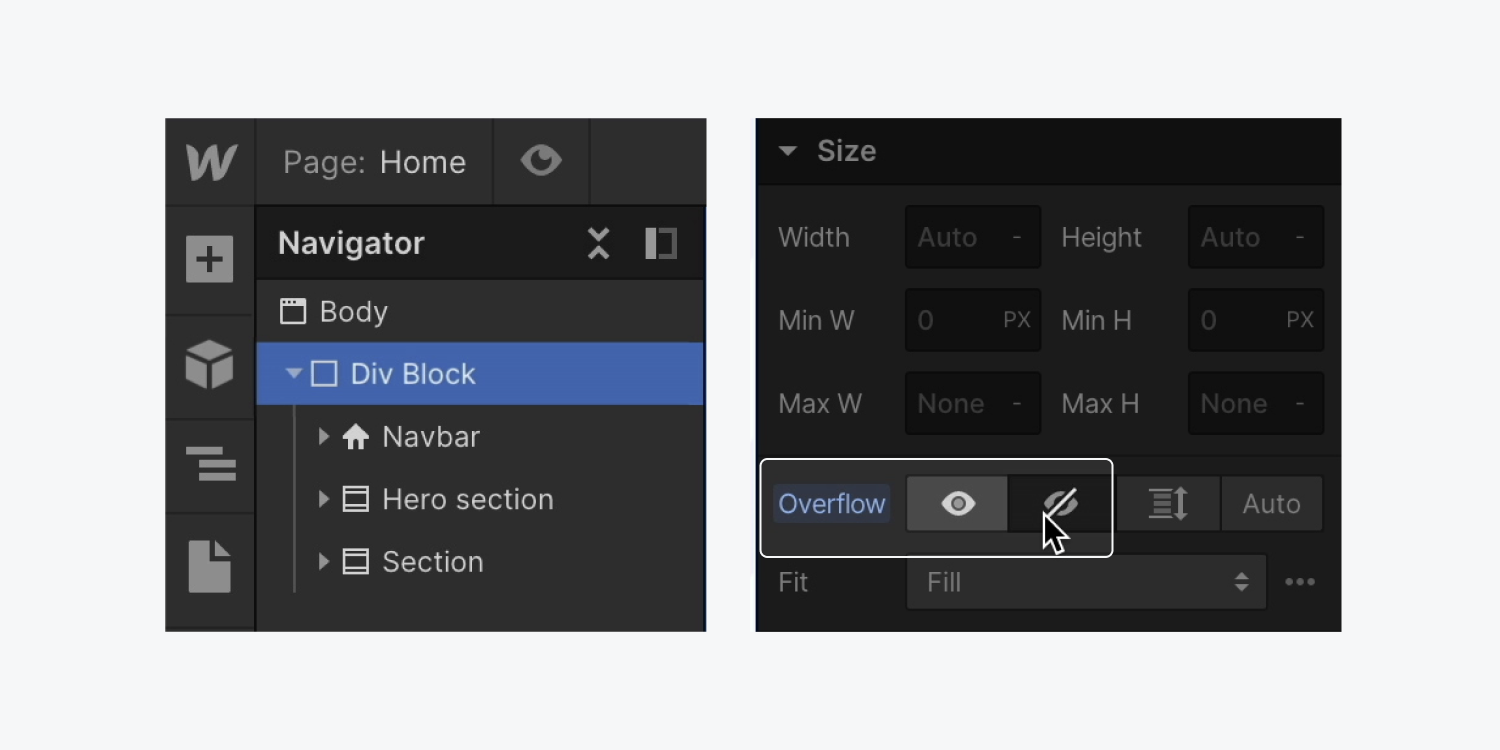
找到解决水平滚动问题的方法,是不是很高兴?别再隐藏它了!
了解有关设计和溢流配置的更多信息。
- 包括或删除工作区位置和成员 - 2024 年 4 月 15 日
- 定心盒摘要 - 2024 年 4 月 15 日
- 存储网站以供将来参考 - 2024 年 4 月 15 日